طریقہ 1: Ubuntu 24.04 پر APT کے ذریعے NPM انسٹال کریں۔
آپ Ubuntu کے ذخیرے سے NPM اور Node.js تلاش کر سکتے ہیں۔ اگر آپ کو اپنے پروجیکٹ کے لیے کسی مخصوص Node.js ورژن کی ضرورت نہیں ہے، تو آپ نیچے دی گئی کمانڈز کے ساتھ NPM اور Node.js کو انسٹال کرنے کے لیے اس آپشن کو استعمال کر سکتے ہیں۔
پہلے اپ ڈیٹ کمانڈ چلائیں۔
$ sudo apt اپ ڈیٹ

اس کے بعد، ڈیفالٹ ریپوزٹری سے Node.js کو سورس کریں اور نیچے دی گئی کمانڈ کا استعمال کرتے ہوئے اسے انسٹال کریں۔
$ sudo apt nodejs انسٹال کریں۔

اس وقت، آپ کے پاس Node.js انسٹال ہے، اور آپ نیچے دی گئی کمانڈ کا استعمال کرکے انسٹال شدہ ورژن کی تصدیق کر سکتے ہیں۔
$ نوڈ - میں

NPM انسٹال کرنے کے لیے، درج ذیل کمانڈ کو چلائیں۔
$ sudo apt npm انسٹال کریں۔
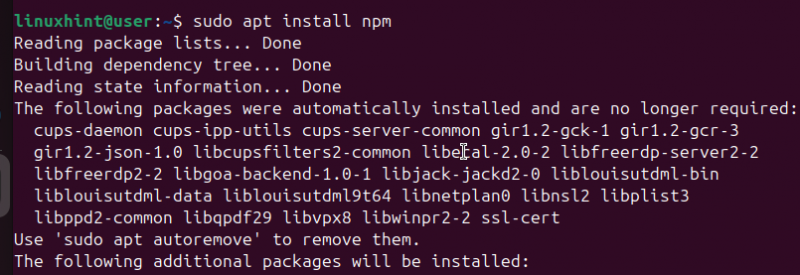
تصدیق کریں کہ NPM اس کا ورژن چیک کرکے انسٹال ہے۔
$npm -- ورژن
ہمارے پاس اپنے کیس کے لیے npm v9 ہے۔ اب آپ آرام سے اپنے Node.js پروجیکٹ پر کام شروع کر سکتے ہیں، اور NPM انسٹال ہونے کے ساتھ، آپ کے پاس کوئی بھی انحصار یا پیکیج انسٹال کرنے کی گنجائش ہے۔
Ubuntu 24.04 پر NPM اور Node.js انسٹال کرنے کا یہ پہلا آپشن ہے۔
طریقہ 2: NodeSource PPA کا استعمال کرتے ہوئے NPM انسٹال کریں۔
جب آپ NodeSource پیکج انسٹال کرتے ہیں، تو یہ NPM کو انسٹال کرے گا بغیر آپ کو اسے الگ سے انسٹال کرنے کی ضرورت ہے۔ یہ طریقہ آپ کو ایک مخصوص نوڈج پیکج کو انسٹال کرنے کی اجازت دیتا ہے بشرطیکہ آپ نے پی پی اے کو استعمال کرکے اسے ڈاؤن لوڈ کرکے صحیح طریقے سے شامل کیا ہو۔ wget یا curl .
کا دورہ کرکے شروع کریں۔ نوڈج پروجیکٹ یہ دیکھنے کے لیے کہ آپ کون سا ورژن انسٹال کرنا چاہتے ہیں۔
ایک بار جب آپ ورژن کے بارے میں فیصلہ کر لیتے ہیں، تو درج ذیل کمانڈ کی طرح curl کا استعمال کرتے ہوئے اسے بازیافت کریں۔ ہماری مثال کے لیے، ہم نے ورژن بازیافت کیا ہے۔ 20.x .
$ curl - sL https : //deb.nodesource.com/setup_20.x -o nodesource_setup.sh
اسکرپٹ آپ کی موجودہ ڈائرکٹری میں محفوظ ہو جائے گا، اور آپ اسے استعمال کر کے تصدیق کر سکتے ہیں۔ ls کمانڈ۔
اگلا مرحلہ اسکرپٹ کو چلانا ہے، لیکن اس سے پہلے، آپ اسے ٹیکسٹ ایڈیٹر کے ساتھ کھول کر تصدیق کر سکتے ہیں کہ اس پر عمل درآمد محفوظ ہے۔
اس کے بعد آپ درج ذیل کمانڈ کے ساتھ bash کا استعمال کرتے ہوئے اسکرپٹ کو چلا سکتے ہیں۔
$ sudo bash nodesocurce_setup. ایسیچ
کمانڈ آپ کے مقامی پیکیج میں NodeSource PPA کو شامل کرے گی، جہاں آپ Node.js کو سورس اور انسٹال کر سکتے ہیں۔ جب اسکرپٹ مکمل ہو جائے گا، آپ کو ایک آؤٹ پٹ ملے گا جس کی تصدیق ہو گی کہ پی پی اے شامل کر دیا گیا ہے، اور یہ وہ کمانڈ دکھائے گا جو آپ کو Node.js کو انسٹال کرنے کے لیے استعمال کرنا چاہیے۔

نوٹ کریں کہ Node.js پیکج کو انسٹال کرنے سے پہلے، اگر آپ نے پہلے سے ہی پچھلے طریقہ کو استعمال کرتے ہوئے اسے انسٹال کر رکھا ہے، تو بہتر ہے کہ غلطی سے بچنے کے لیے اسے ان انسٹال کر دیں۔ ایسا کرنے کے لیے، نیچے دی گئی کمانڈ کا استعمال کریں۔
$ sudo apt autoremove nodejs npmNodejs پیکیج کو انسٹال کرنے کے لیے، جو NPM کو بھی انسٹال کرے گا، درج ذیل کمانڈ کو چلائیں۔
$ sudo apt nodejs انسٹال کریں۔
آپ کا سسٹم پیکیج کو مقامی پیکیج سے حاصل کرے گا جہاں ہم نے پی پی اے کو شامل کیا ہے۔ اس کے بعد یہ نوڈ سورس پیکیج ورژن انسٹال کرنے کے لیے آگے بڑھے گا جسے آپ نے ڈاؤن لوڈ کیا ہے۔
انسٹالیشن مکمل ہونے کے بعد، درج ذیل کمانڈ کا استعمال کرکے اس کا ورژن چیک کریں۔
$ نوڈ - میں
آؤٹ پٹ آپ کے ڈاؤن لوڈ کردہ نوڈ ورژن کو ظاہر کرے گا، جو ہمارے کیس کے لیے v20.12.2 ہے۔ پھر بھی، اگر ہم انسٹال کردہ NPM ورژن کو چیک کرتے ہیں، تو آپ دیکھیں گے کہ یہ پہلے سے مختلف ہے۔
$npm -- ورژن
پی پی اے نے این پی ایم v10.5.0 انسٹال کیا، جو اس سے زیادہ ہے جو ہم نے پہلے طریقہ میں انسٹال کیا تھا۔
نتیجہ
ان کے بیک اینڈ ایپلیکیشن کو طاقت دینے کے لیے NPM اور Node.js استعمال کرنے کے خواہاں ہر فرد کے لیے، یہ پوسٹ بغیر کسی رکاوٹ کے NPM کو انسٹال کرنے کے لیے دو مختلف طریقوں کا اشتراک کرتی ہے۔ یہ آپ کو اپنے Node.js کو چلانے اور پیکجوں کو مؤثر طریقے سے انسٹال کرنے کی اجازت دیتا ہے۔ آپ ڈیفالٹ Ubuntu 24.04 ریپوزٹری سے NPM انسٹال کر سکتے ہیں یا نوڈ سورس پروجیکٹ سے اس کا PPA شامل کر سکتے ہیں، جو خود بخود Node.js کے ساتھ NPM انسٹال کر دے گا۔